خواه یک کهنه سرباز کاربر لینوکس باشید یا فقط یک برنامه distrop مانند PopOS یا اوبونتو را انتخاب کرده باشید ، هنوز باید نحوه مدیریت پرونده ها و پوشه ها را بدانید. این بدان معناست که می دانید روشهای زیادی برای تغییر نام دایرکتوری ها یا پرونده ها در لینوکس وجود دارد. در دنیای لینوکس ، به پوشه ها دایرکتوری نیز گفته می شود. آنها قابل تعویض هستند.

هنگام تغییر نام پرونده ها و پوشه ها دو حالت وجود دارد. یا در حال تغییر نام یک پرونده یا پوشه هستید ، یا می خواهید به طور همزمان نام بسیاری از پرونده ها یا پوشه ها را تغییر دهید. درست مانند ویندوز یا Mac ، لینوکس چندین روش دارد که می توانید انجام دهید.
تغییر نام یک فایل یا فهرست واحد در Linux با استفاده از File Manager
بیشتر توزیع ها ، یا distros ، از لینوکس دارای یک مدیر فایل مشابه File Explorer در ویندوز یا یاب در MacOS گرافیکی است. اکثر آنها به همین روش عمل خواهند کرد ، اما ممکن است تفاوت هایی وجود داشته باشد.
تغییر نام با استفاده از تغییر نام
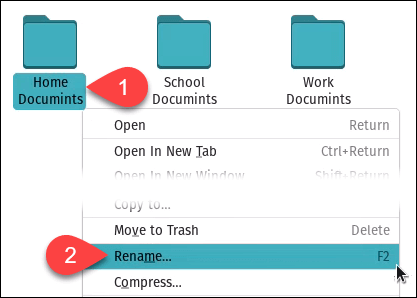
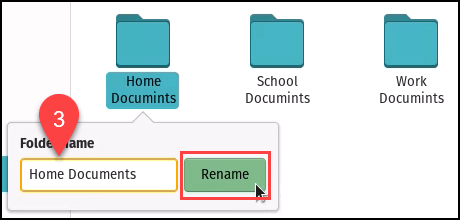
تغییر نام با استفاده از ویژگی های پرونده
این روش عجیب است و بعید است از آن استفاده کنید ، اما هنوز هم ممکن است .
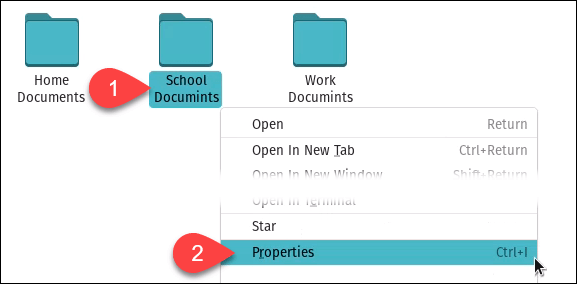
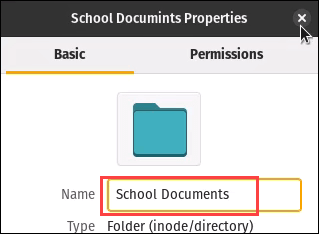
تغییر نام بسیاری از پرونده ها یا پوشه ها در Linux با استفاده از File Manager
این ویژگی ممکن است در همه مدیر پرونده های موجود در توزیع های مختلف لینوکس در دسترس نباشد. این مورد در PopOS وجود دارد.
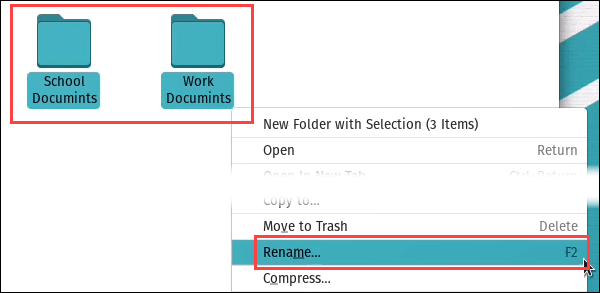
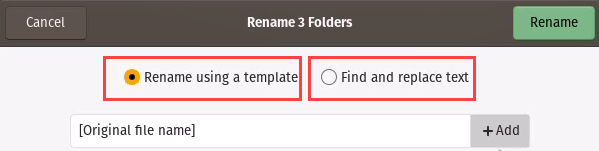
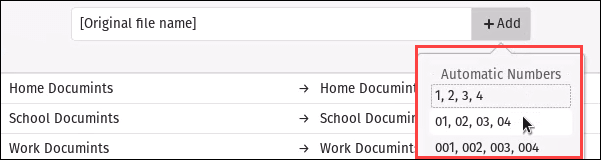
این می تواند الگو را بر اساس نام اصلی یا تاریخ اصلاح شده روی پرونده ها اعمال کند.
In_content_1 همه: [300x250] / dfp: [640x360]->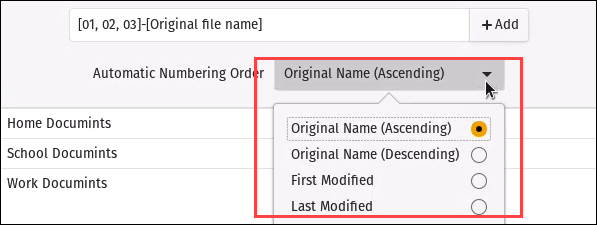
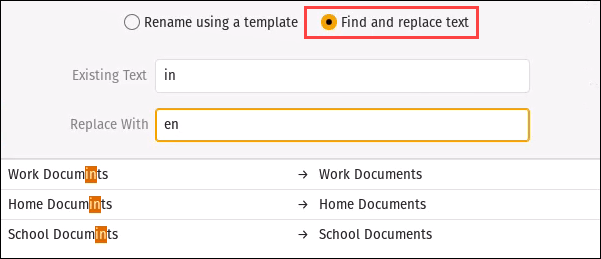
دریافت راهنما در لینوکس
روش های زیادی برای استفاده از دستورات و ابزارهای زیر. اگر مطمئن نیستید که چه کاری باید انجام دهید ، دستور man(برای کتابچه راهنما) و دستور یا نام برنامه مورد نیاز خود را به پایان برسانید. به عنوان مثال ، manmvدستورالعمل استفاده از mvدستورالعمل را نشان می دهد.
پس از تغییر نام پرونده ها یا فهرست ها در Linux ، همیشه آنها را با جستجوی File Explorer یا استفاده از دستور lsبرای لیست کردن آنها بررسی کنید.
تغییر نام یک پرونده یا پوشه با استفاده از دستور MV
دستور MV برای انتقال پرونده ها و پوشه ها است ، اما برای تغییر نام نیز به خوبی کار می کند. نحو دستور MV به این صورت است: mv [OPTIONS] مبدا مقصد

mv "01-Work Documents" "اسناد کاری"را تایپ کرده و enter را فشار دهید.

لیست پرونده ها را نشان می دهد نام آن تغییر کرده است.

تغییر نام چندین پرونده یا پوشه با استفاده از اسکریپت Bash
به یک اسکریپت bash ایجاد کنید ، باید کار کنید در یک ویرایشگر متن ساده بگذارید بگوییم چندین فایل HTML داشتیم که به طور تصادفی به عنوان فایل متنی ساده ذخیره کردیم. ما باید پسوند پرونده را از .txt به .html تغییر دهیم. ما می توانیم از این اسکریپت bash برای تغییر نام آنها استفاده کنیم:
برای پرونده در * .txt؛ do
mv - "$ file" "$ {file٪ .txt} .html"
انجام شده

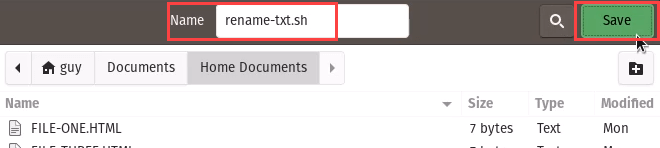

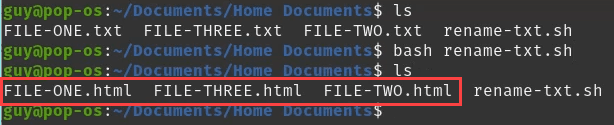
چگونه کار کرد؟ خط اول به دنبال هر فایلی است که به .txtختم شود. ستاره (*) یک wildcard است ، بنابراین هر چیزی که قبل از .txt در یک نام باشد مطابقت دارد. انجاممی دهد تا زمانی که پرونده های منطبق وجود دارد دستور را انجام دهد. این یک حلقهاست. خط دوم دارای دستور mvاست.
خط تیره (-) به او می گوید هیچ گزینه ای برای دستور وجود ندارد ، برای برخی از عبارات منظم یا regex آماده شوید. $ fileمتغیری است که به آن می گوید با هر فایلی که از خط اول انتخاب شده کار کند. ٪به آن می گوید اگر در انتهای نام با مقداری خارج از براکت فر ، که .htmlاست ، جایگزین .txtشود. .
نحوه تغییر نام ایمن پرونده ها و پوشه ها با ابزارهای لینوکس
ادامه مقاله در مورد برنامه های کاربردی مورد استفاده در پوسته لینوکس است. اشتباه کردن و تغییر نام پرونده های حیاتی که ممکن است برنامه ها یا لینوکس را متوقف کند آسان است. همیشه از گزینه -nاستفاده کنید. این دستور به شما می گوید که یک فایل موجود را دوباره ننویسید.
استفاده از آن در یک دستور برنامه ممکن است به این صورت باشد: mmv -n "*" "# l1". در زیر نحوه نمایش پیش نمایش کاری را که این دستور انجام می دهد ، در زیر مشاهده کنید. با این وجود اگر (ls) پرونده ها را لیست کنید ، خواهید دید که هیچ یک از آنها تغییر نکرده اند. اگر انتظار شما نیست ، دستور خود را تنظیم کنید و دوباره امتحان کنید.
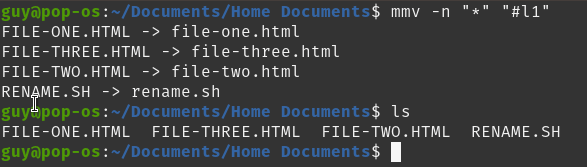
تغییر نام چند پرونده و پوشه با تغییر نام
تغییر نام یک ابزار لینوکس است. آن را به عنوان یک برنامه کوچک تصور کنید که رابط کاربری گرافیکی ندارد. توزیع لینوکس شما ممکن است آن را نداشته باشد ، اما نصب آن آسان است.
در ترمینال ، دستور sudo apt-get install renameرا وارد کنید و Enterرا فشار دهید >ممکن است گذرواژه شما را بخواهد ، آن را وارد کنید و Enterرا فشار دهید. شروع به نصب می کند.
پس از نصب ، می توانید شروع به استفاده از تغییر نام کنید.


اگر حدس بزنید با این کار پسوندهای پرونده تغییر می کند پرونده های ما از .html به .txt برگردید ، حق با شماست!

تغییر نام پرونده ها و پوشه ها با استفاده از MMV
MMV لینوکس دیگری است سودمندی ، مشابه تغییر نام. با دستور sudo apt install mmvقابل نصب است. پس از نصب ، می توانید دستورات خود را ایجاد کنید.


آیا این همه راه برای تغییر نام فهرست ها و پرونده ها است؟ در Linux؟
اگر یکی از روشهای اینجا به درد شما نمی خورد ، می توانید از یک ابزار تغییر نام عمده استفاده کنید که دارای رابط کاربری گرافیکی است.
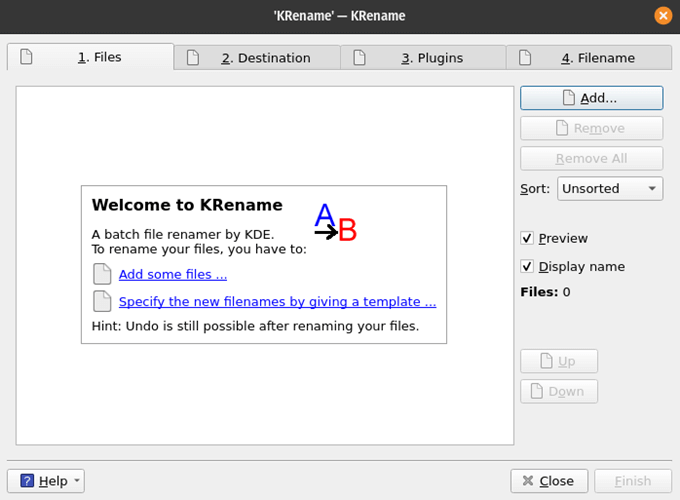
چندین مورد برای انتخاب وجود دارد. تونار و تغییر نام فقط یک زوج برای شروع هستند.